
Co vědět?
- Obnovení: Otevřete Běh a vstoupit %userprofile% Local Settings Application Data Microsoft Media Player.
- Poté vyberte OKa odstraňte všechny soubory kromě složek.
- Případně otevřít Běh v dialogovém okně Otevřeno pole, zadejte %localappdata% Microsoft, vybrat OK, smazat Přehrávač médií složku.
Pokud váš přehrávač Windows Media Player (WMP) již neumožňuje prohlížet, přidávat nebo odstraňovat položky v knihovně WMP, existuje šance, že byla poškozena jeho databáze. Chcete -li tento problém vyřešit, znovu vytvořte databázi WMP. To vyřeší problém, pokud je vaše knihovna médií poškozená. Pokyny platí pro Windows 10, 8 a 7.
Jak znovu vytvořit databázi Windows Media Player
Následující kroky vám pomohou znovu vytvořit databázi WMP pouze pro vaše přihlášení. Pokud váš počítač používá několik lidí, proveďte pro každou osobu následující postup nebo postupujte podle pokynů v další části.
-
lis Vyhrát+R. otevřít Běh dialogové okno.
-
Zadejte nebo zkopírujte a vložte tuto cestu do textového pole:
%userprofile% Local Settings Application Data Microsoft Media Player
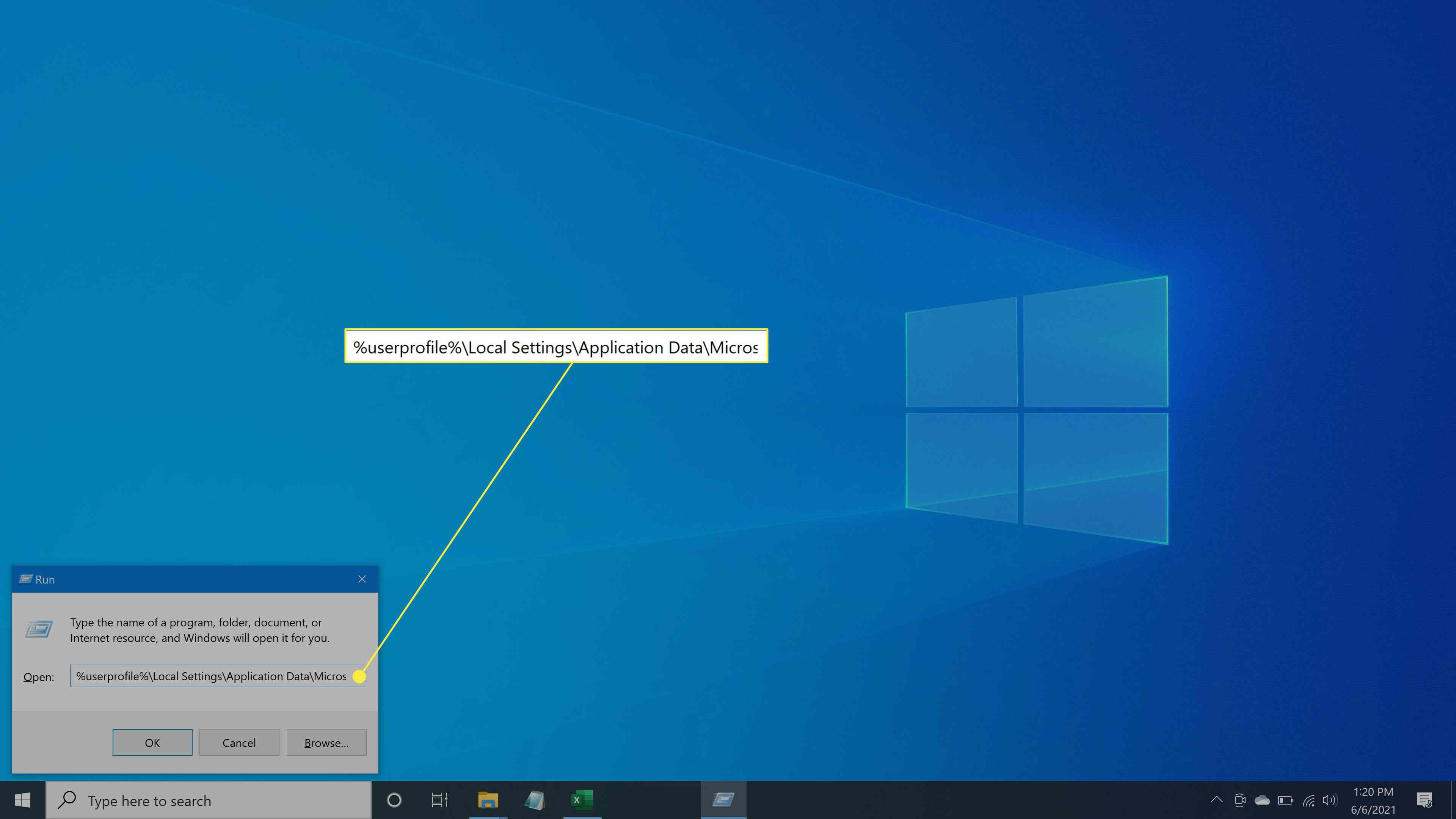
-
StiskněteVstupte nebo vyberte OK.
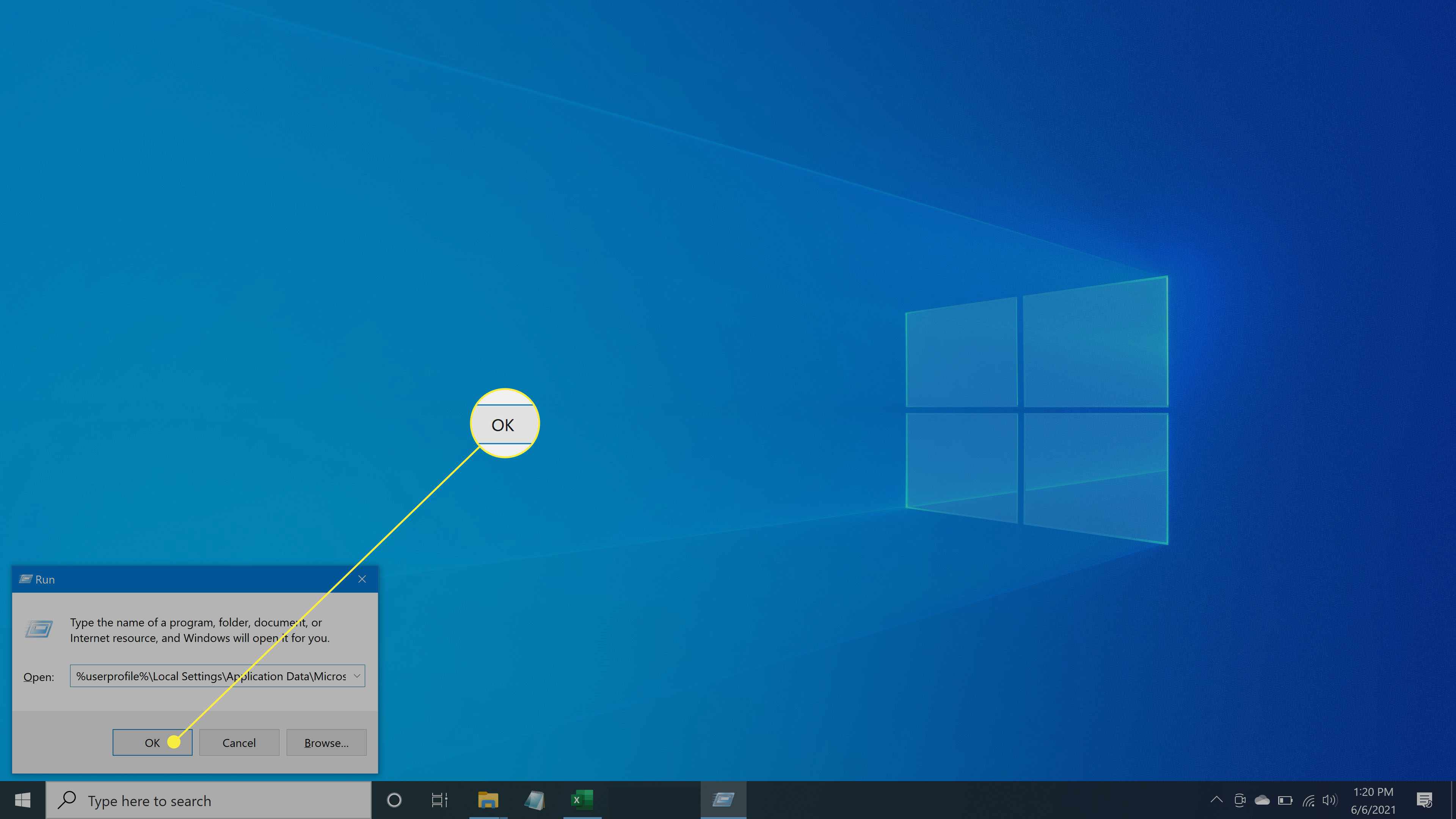
-
Odstraňte soubory v této složce, kromě složek.
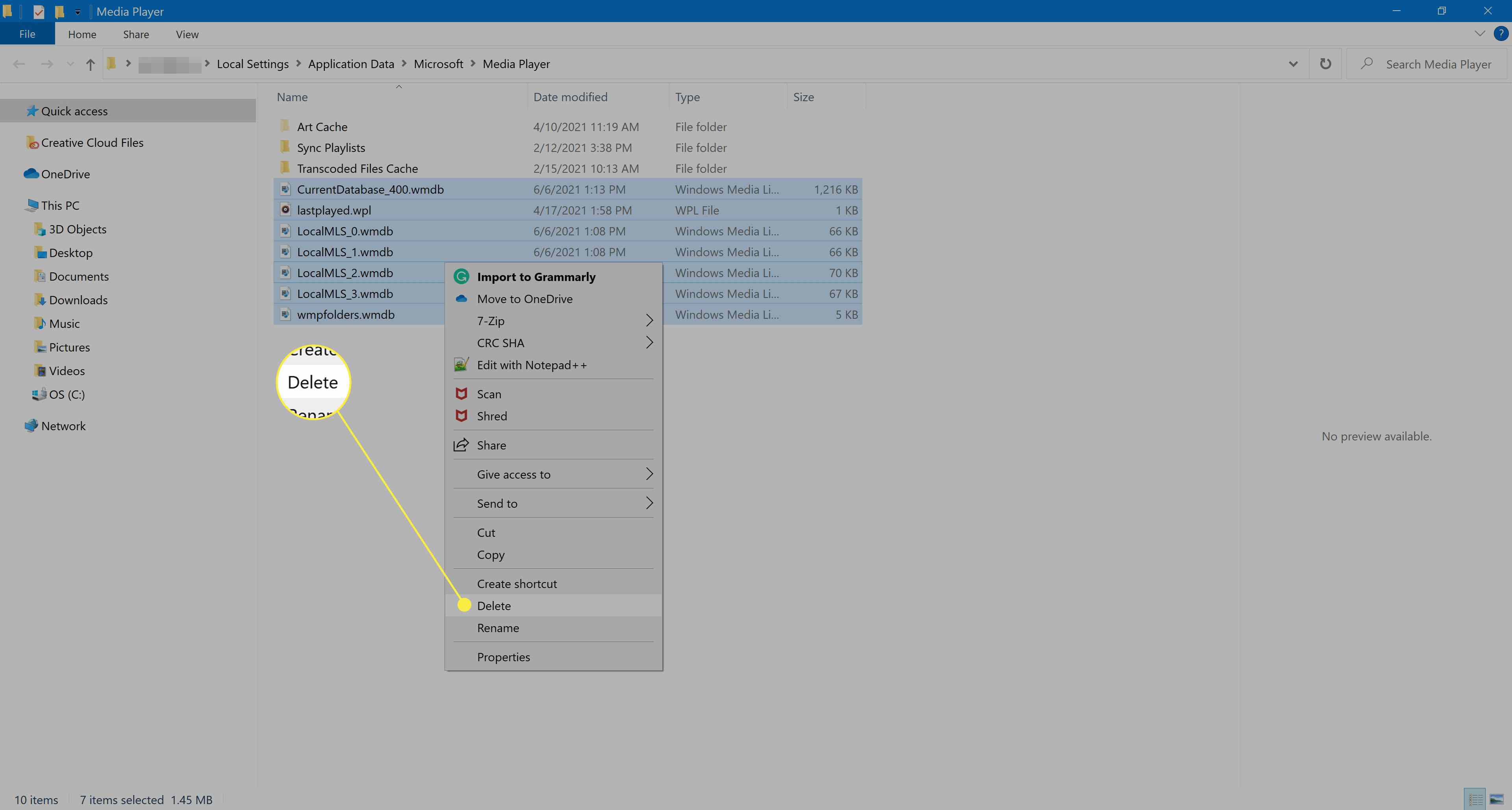
-
Chcete -li znovu sestavit databázi, restartujte program Windows Media Player. Příslušné databázové soubory budou znovu vytvořeny.
Alternativní způsob obnovy databáze WMP
Pokud má problémy s WMP několik členů rodiny, znovu vytvořte databázi Windows Media Player pro všechny profily podle následujících pokynů.
-
lis Vyhrát+R. otevřít Běh dialogové okno.
-
Zadejte nebo zkopírujte a vložte tuto cestu do textového pole:
%localappdata% Microsoft
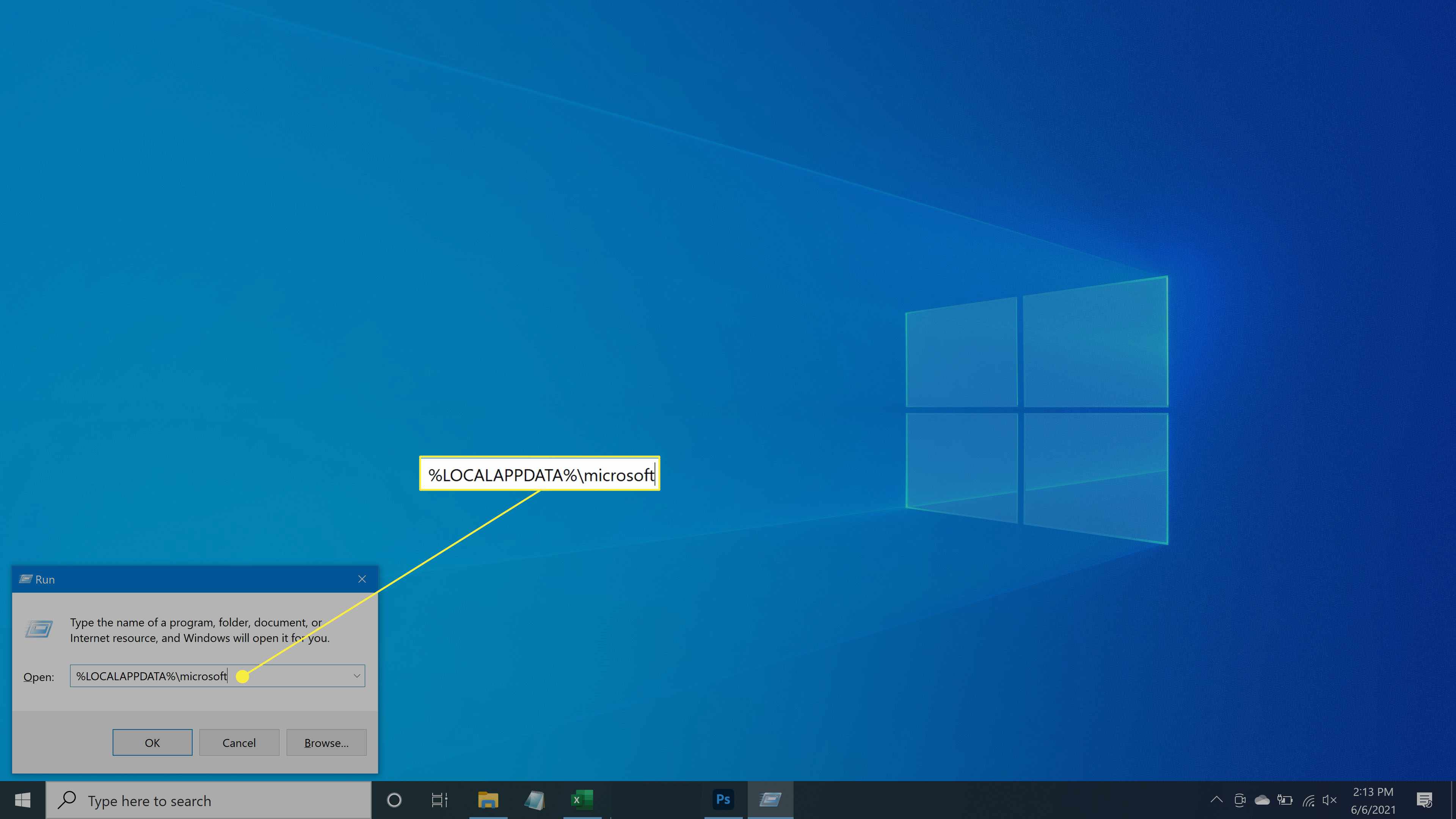
-
StiskněteVstupte nebo vyberte OK.
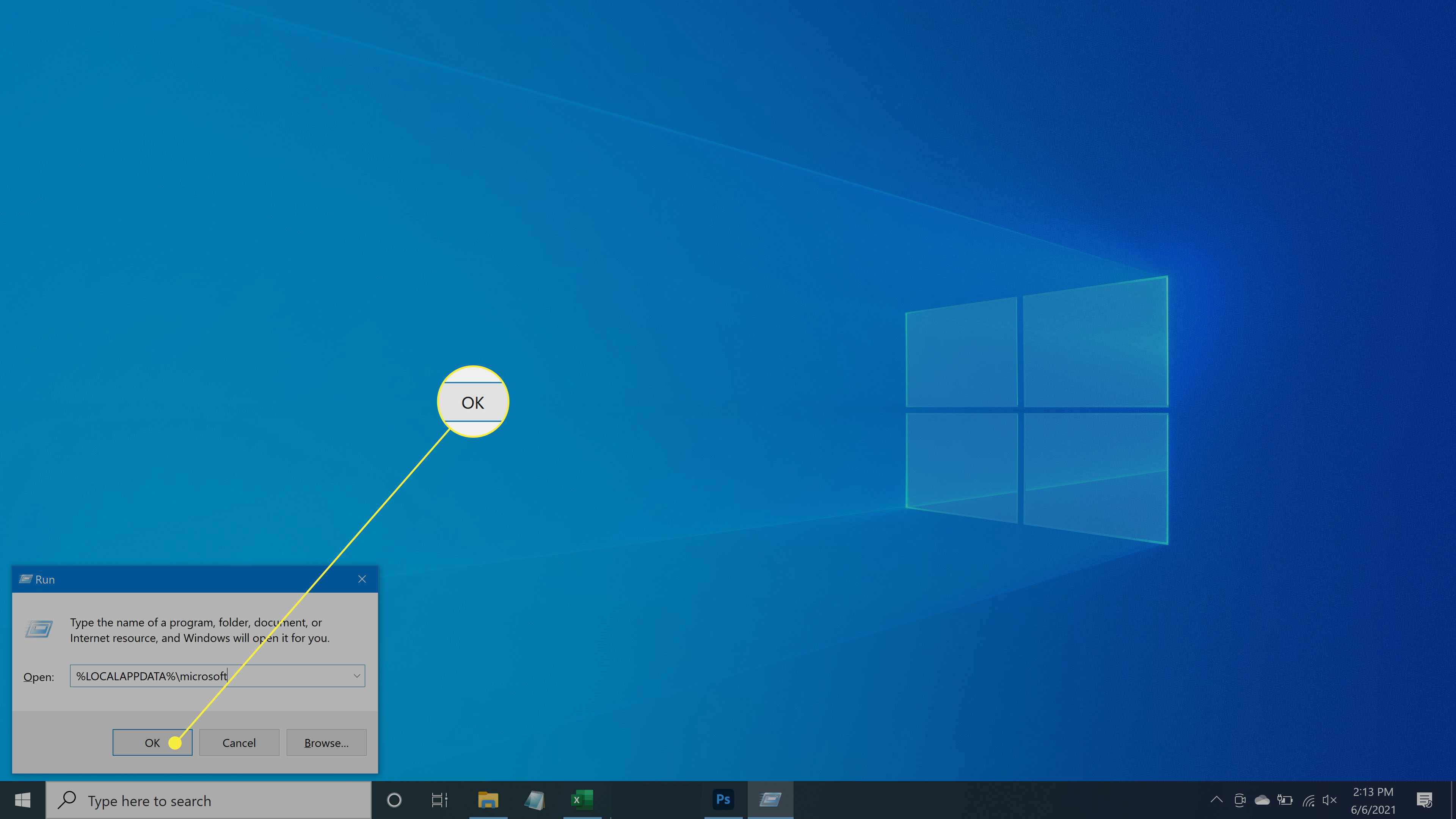
-
Odstranit Přehrávač médií složku.
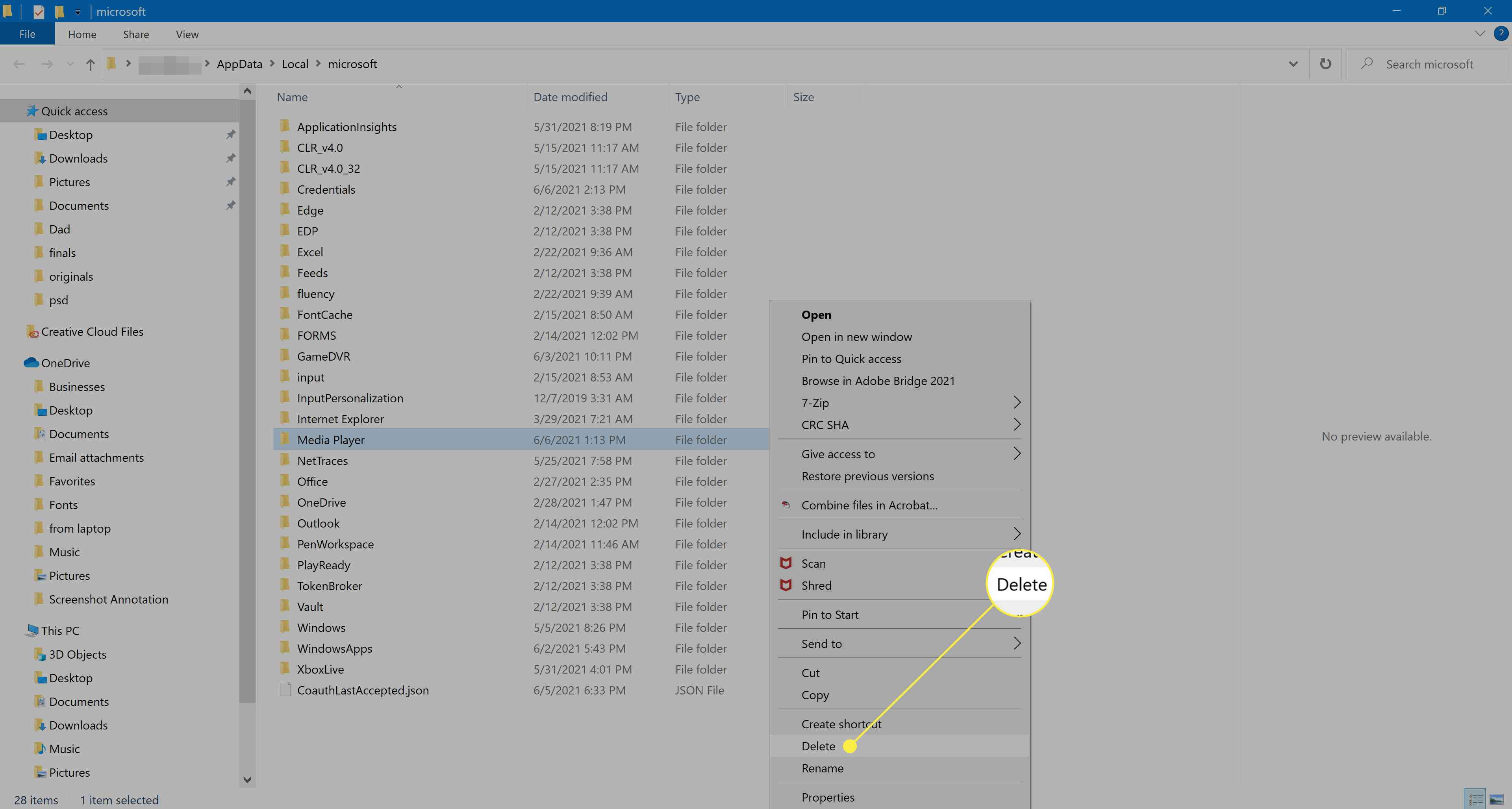
-
Chcete -li znovu sestavit databázi, restartujte program Windows Media Player. Příslušné databázové soubory budou znovu vytvořeny.